
За останні кілька років інтегрована графіка Intel покращилася, але вона все ще не така швидка, як виділене графічне обладнання NVIDIA або AMD. Ось як можна витягнути ще більше ігрових характеристик із вашої графіки Intel HD.
Вбудована графіка, як Intel HD Graphics, не призначена для ігор високого класу, тому сподівайтесь зменшити їх налаштування, якщо ви хочете спробувати грати в сучасні ігри. Але дивна кількість ігор можна відтворити, навіть якщо у вас ноутбук з низьким рівнем потужності та вбудованою графікою Intel HD Graphics.
Оновіть графічні драйвери Intel
ПОВ'ЯЗАНІ: Як оновити графічні драйвери для максимальної ігрової продуктивності
Як і NVIDIA та AMD, Intel випускає регулярні оновлення графічного драйвера. Оновлення графічного драйвера має вирішальне значення для ігор . Вони часто містять важливі оптимізації, які суттєво покращують продуктивність нещодавно випущених ігор. Щоб забезпечити найкращу ігрову продуктивність, слід використовувати найновіші графічні драйвери.
Windows 10 повинна автоматично оновлювати драйвери, але може не оновлювати графічні драйвери Intel досить часто. Windows є консервативним щодо оновлення графічних драйверів, оскільки лише гравці ПК дійсно потребують найновіших графічних драйверів при їх випуску.
Завантажити Утиліта оновлення драйверів Intel і запустіть його, щоб з’ясувати, чи є нові графічні драйвери, доступні безпосередньо від Intel. Встановіть будь-яке оновлення графічного драйвера, яке знайдете.
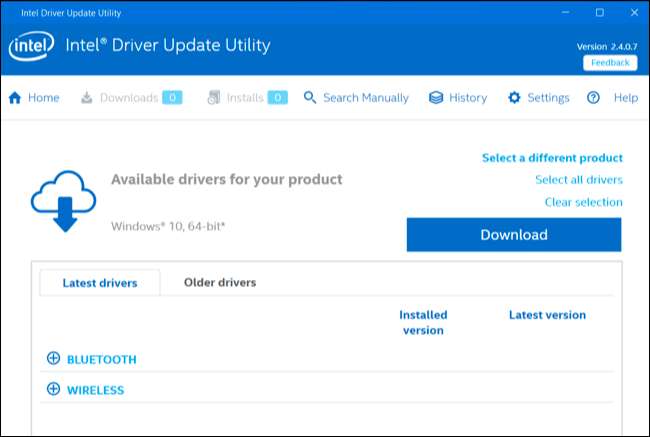
Якщо на вашому комп’ютері використовуються графічні драйвери, налаштовані виробником (наприклад, Dell або HP), інструмент Intel не оновлює їх автоматично і повідомить вас про це. Натомість вам потрібно буде отримувати найновіші оновлення графічного драйвера безпосередньо з веб-сайту виробника комп’ютера. Шукайте сторінку завантаження, що пропонує драйвери для вашого конкретного ПК.
Налаштуйте параметри продуктивності на панелі керування графікою HD Graphics від Intel
Ви можете використовувати графічну панель керування Intel для оптимізації графічних налаштувань, а не якості зображення та часу автономної роботи. Щоб запустити його, клацніть правою кнопкою миші на робочому столі Windows і виберіть «Властивості графіки». Ви також можете запустити інструмент «Панель керування графікою Intel HD» із меню «Пуск».
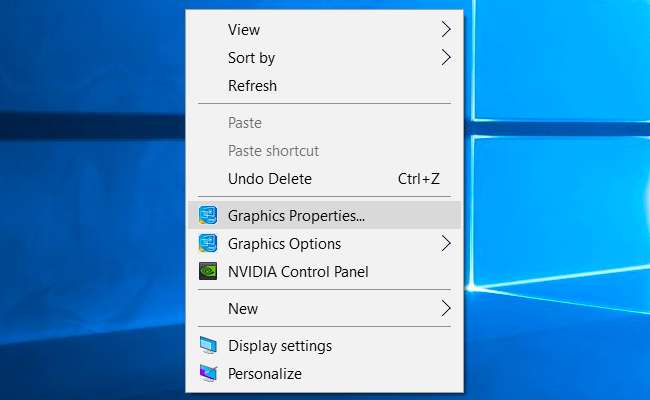
Клацніть на піктограму “3D”, коли з’явиться вікно панелі управління, щоб отримати доступ до налаштувань 3D-графіки.
Щоб вибити максимально можливу продуктивність з обладнання, ось варіанти найкращої продуктивності:
- Встановіть для оптимального режиму програми значення «Увімкнути». Цей параметр забезпечує оптимізацію, що підвищує продуктивність у різноманітних іграх.
- Встановіть Multi-Sample Anti-Aliasing на “Turn Off”. Навіть якщо програми вимагають багатовибіркового згладжування для зменшення нерівних країв, ця опція змушує графічний драйвер Intel ігнорувати цей запит. Це підвищує вашу продуктивність за рахунок деяких нерівних країв.
- Встановіть для консервативного морфологічного згладжування значення «Замінити налаштування програми». Це альтернатива наведеному вище налаштуванню. Якщо ви вибрали «Використовувати налаштування додатків» для встановлення мультивибіркового згладжування, незважаючи на нашу рекомендацію, встановіть для консервативного морфологічного згладжування значення «Замінити». Таким чином, якщо гра вимагає згладжування MSAA, графічний драйвер Intel використовуватиме замість цього ефективнішу альтернативу. Цей конкретний варіант - це хороший проміжок часу від повного вимкнення згладжування до використання більш повільного підходу MSAA.
- Встановіть "Загальні налаштування" на "Продуктивність". Це вибирає найкращі параметри для анізотропної фільтрації та вертикальної синхронізації. Ви можете вибрати "Спеціальні налаштування", якщо ви бажаєте самі налаштувати ці налаштування.
Цілком можливо, що деякі графічні пристрої можуть мати різні варіанти тут, або що майбутні драйвери можуть змінити параметри. Просто натисніть піктограму знака питання праворуч від параметра, щоб побачити опис того, що робить параметр, якщо вам потрібна додаткова інформація.

Вам також слід натиснути піктограму “Живлення” на головному екрані графічної панелі управління Intel HD Graphics. Це дозволить вам керувати параметрами енергозбереження. За замовчуванням Intel налаштовує обладнання, щоб заощадити трохи енергії, і ви можете витягнути з нього більше продуктивності, використовуючи максимальні параметри продуктивності.
Існують окремі налаштування підключеної та увімкненої батареї, що дозволяє економити енергію при відключенні та використовувати більш ефективні налаштування, коли ви підключені до розетки.
Для параметра «Підключений» виберіть «Максимальна продуктивність» для максимальної продуктивності в іграх за рахунок додаткового використання енергії.
Якщо ви хочете грати в ігри з найкращою продуктивністю, коли ви працюєте від акумулятора, виберіть категорію Увімкнено і змініть там також налаштування. Виберіть графічний план живлення «Максимальна продуктивність» і встановіть для «Подовженого терміну служби акумулятора для ігор» значення «Вимкнути». Це забезпечить вам максимальну продуктивність, коли ви відключені від мережі, за рахунок деякого часу автономної роботи.
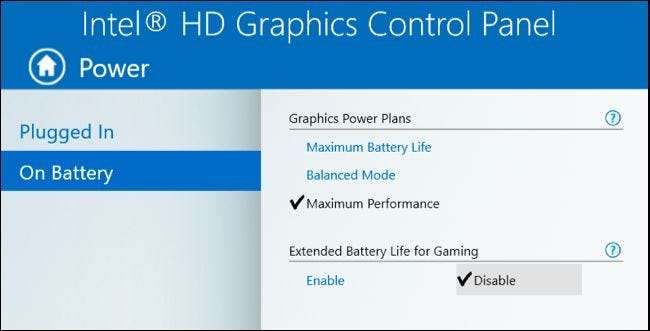
Виділіть більше системної пам’яті для вбудованої графіки
ПОВ'ЯЗАНІ: Скільки оперативної пам'яті потрібно вашому комп’ютеру для ігор на ПК?
Виділені відеокарти включають власну відеопам’ять (VRAM) на самій карті. Ця пам’ять виділена для текстур та інших функцій обробки графіки.
Вбудована графіка не включає окрему оперативну пам’ять. Натомість мікросхема просто "резервує" частину оперативної пам'яті на материнській платі і розглядає її як відеопам'ять.
Тут є компроміс. Чим більше оперативної пам’яті ви виділите для вбудованої графіки, тим більше у неї VRAM. Однак чим більше оперативної пам'яті ви виділяєте для вбудованої графіки, тим менше у вас є пам'яті для загального використання. Ось чому іноді ви можете налаштувати, скільки саме оперативної пам’яті ви хочете виділити на свою відеокарту в BIOS або прошивці UEFI комп’ютера.
Це щось налаштувати, але важко сказати, чи допоможе це. Ви можете спробувати змінити цей параметр і подивитися, що станеться. Якщо ваша графіка Intel голодна для оперативної пам'яті, виділення більше оперативної пам'яті вашої системи може пришвидшити процес. Якщо у вашій графіці Intel більше, ніж достатньо пам’яті для гри, в яку ви хочете пограти, але на вашому комп’ютері закінчується звичайна оперативна пам’ять, виділення більше оперативної пам’яті у VRAM просто сповільнить процес.
Щоб знайти це налаштування, перезавантажте комп'ютер і натисніть відповідну клавішу, щоб увійти в екран налаштувань мікропрограми BIOS або UEFI під час завантаження. Це часто клавіша F1, F2, Delete, F10 або F12. Зверніться до посібника вашого комп’ютера, щоб отримати докладнішу інформацію, або просто виконайте веб-пошук за назвою та номером моделі вашого ПК, а також “введіть BIOS”
На екрані налаштувань BIOS або UEFI знайдіть вбудовані графічні параметри та знайдіть варіант, який контролює обсяг пам'яті, виділеного вбудованому графічному обладнанню. Він може бути похований у розділі «Додатково», «Конфігурація чіпсету» або в іншому подібному меню. Зауважте, що не кожен комп’ютер має цю опцію у своєму BIOS - багато хто не має. Ви можете або не зможете змінити це.
Відрегулюйте налаштування в грі
ПОВ'ЯЗАНІ: Як без зусиль встановити графічні налаштування ігор для ПК
Пропозиція NVIDIA та AMD інструменти оптимізації графічних налаштувань в один клік Ви можете використовувати для швидкого налаштування графічних налаштувань гри відповідно до вашого обладнання. Intel не пропонує такого інструменту, тому вам доведеться налаштовувати налаштування гри вручну.
Це, мабуть, найважливіший спосіб покращити ефективність ігор. У кожній грі знайдіть параметри графічної продуктивності та налаштування роздільної здатності екрана та знижуйте їх, поки гра не буде добре працювати. Деякі ігри можуть мати опцію "Автовизначення", яка може допомогти, і ви завжди можете просто спробувати використовувати графічні пресети "Низький" або навіть "Середній", а не налаштовувати параметри окремо.
Якщо гра не працює належним чином за мінімальних налаштувань, ви не можете багато чого зробити, окрім отримання більш потужного обладнання.
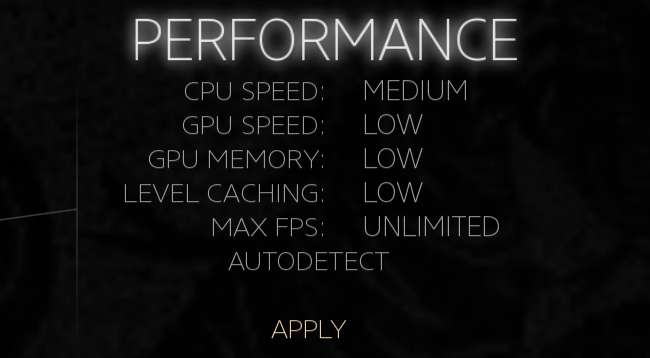
Зрештою, ви нічого не зможете зробити, що зробить графіку Intel HD Graphics конкурентоспроможною з відеокартою NVIDIA або AMD високого класу. Сучасні ігри високого класу можуть навіть офіційно не підтримувати графіку Intel HD. Але графіка Intel тепер напрочуд здатна, особливо для старих ігор та менш вимогливих нових ігор.







